كيفية فتح مواقع ويب محددة في علامات تبويب متعددة عند بدء تشغيل متصفحات مختلفة: - هل سئمت من إدخال عناوين URL لمواقع الويب التي تستخدمها بشكل شائع في كل مرة تفتح فيها متصفحك؟ هناك بعض wesites الشائعة مثل جوجل, بريد جوجل, كورا وما إلى ذلك التي يفتحها الجميع عند تشغيل متصفحهم في كل مرة. ألن يكون من الجيد أن يقوم متصفحك بذلك تلقائيًا عند تشغيله؟ حسنًا ، هذا هو بالضبط موضوع هذا المقال. تابع القراءة لمعرفة كيفية اختراق هذه الحيلة البسيطة.
جوجل كروم
الخطوة 1
- إطلاق جوجل كروم. عندما يفتح ، انقر فوق المزيد من الإجراءات رمز في الزاوية اليمنى العليا من صفحة الويب. من قائمة الخيارات التي يتم توسيعها ، انقر فوق إعدادات اختيار.
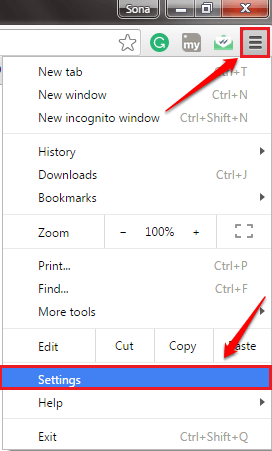
الخطوة 2
- تحت إعدادات، ابحث عن القسم المسمى بطريق الانطلاق. كالتالي ، حدد زر الاختيار المقابل للخيار افتح صفحة معينة أو مجموعة من الصفحات. كالتالي ، انقر على الرابط الذي يقول ضبط صفحات.
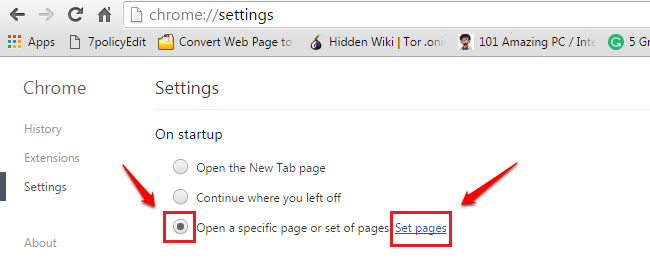
الخطوه 3
- ما عليك سوى إضافة عناوين URL لمواقع الويب التي تريد فتحها في وقت بدء التشغيل. ضرب نعم زر عند الانتهاء.
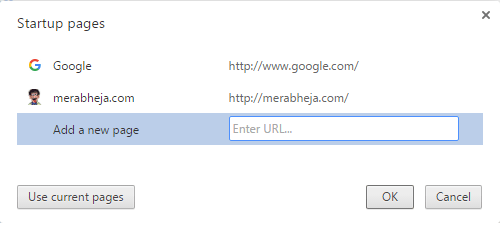
الخطوة 4
- أو يمكنك فتح مواقع الويب التي تريد فتحها وقت بدء التشغيل في علامات تبويب متعددة ، والنقر فوق استخدام صفحات الحالية زر لإضافتها إلى بدء التشغيل. يضرب نعم زر عند الانتهاء. هذا هو.
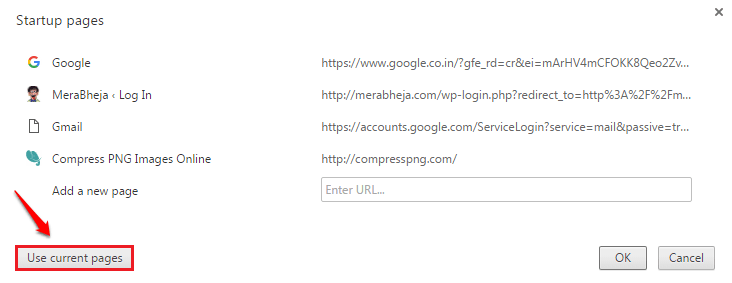
موزيلا فايرفوكس
الخطوة 1
- إطلاق موزيلا فايرفوكس المتصفح. اضغط على المزيد من الإجراءات رمز في الزاوية اليمنى العليا من صفحة الويب. كالتالي ، انقر فوق خيارات البلاط.
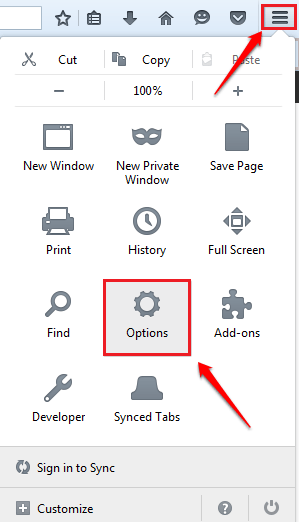
الخطوة 2
- تحت جنرال لواء الإعدادات ، ستتمكن من العثور على قسم باسم أبدء. سيكون هناك مربع نص بعنوان الصفحة الرئيسية. هنا يمكنك إدخال عناوين URL لمواقع الويب التي تريد إضافتها في وقت بدء التشغيل. أضف مواقع ويب متعددة مفصولة بأشرطة عمودية كما هو موضح في لقطة الشاشة الواردة أدناه. أو إذا وجدت صعوبة في ذلك ، يمكنك فتح صفحات الويب في صفحات متعددة تريد فتحها عند بدء التشغيل والضغط على استخدام صفحات الحالية زر.
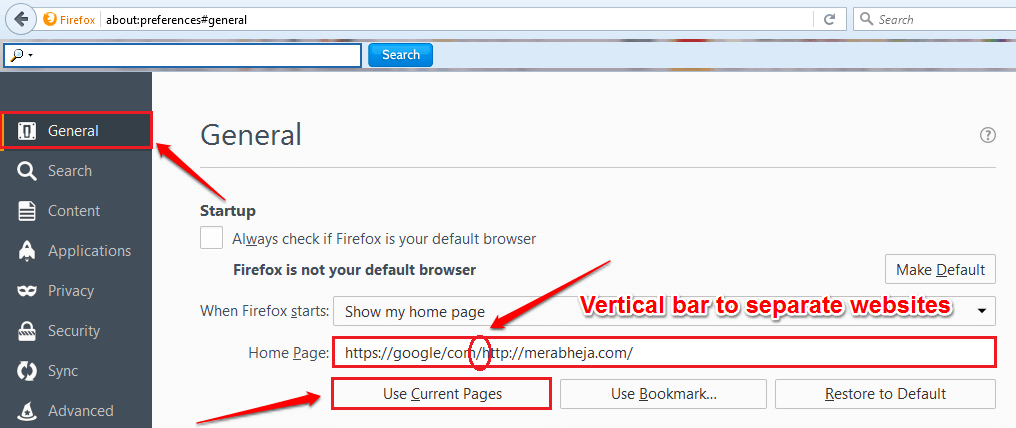
مايكروسوفت ايدج
الخطوة 1
- إطلاق مايكروسوفت ايدج المتصفح وانقر على 3 نقاط رمز في الزاوية اليمنى العليا من صفحة الويب. كالتالي ، انقر فوق إعدادات اختيار.
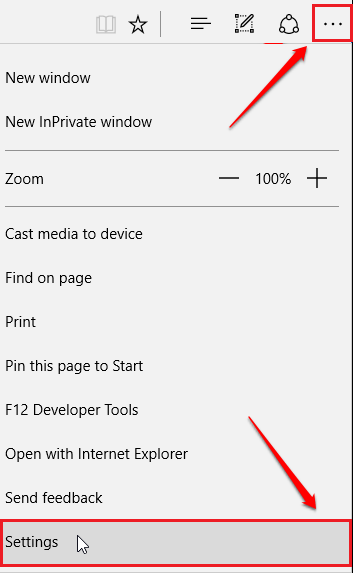
الخطوة 2
- قم بالتمرير لأسفل وابحث عن ملف مفتوحة مع القطاع الثامن. حدد زر الاختيار المقابل للخيار صفحة أو صفحات معينة. اختر ال العادة الخيار من القائمة المنسدلة أسفل ملف صفحة أو صفحات معينة زر الراديو. كالتالي ، استخدم ملف زائد زر ل يضيف عناوين URL لمواقع الويب التي تريد فتحها وقت بدء التشغيل. هذا هو. الرجوع إلى لقطة الشاشة التالية إذا كان لديك أي شكوك.
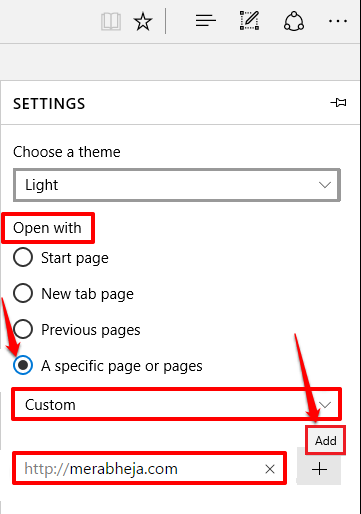
آمل أن تكون قد وجدت المقالة مفيدة. إذا كانت لديك أي شكوك بشأن أي من الخطوات ، فلا تتردد في ترك تعليقات ، وسنسعد بتقديم المساعدة. ترقبوا المزيد من الحيل والنصائح والاختراقات المفيدة.


